Düzeltme: Asus Rog Flow X13 Aşırı Isınma
Miscellanea / / November 11, 2021
Kullanıcıların çalışmasına veya oyun oynamasına olanak tanıyan en iyi 2'si 1 arada dizüstü bilgisayarlardan biri Asus ROG flow X13'tür. Herkes için yararlı olabilecek bir kombinasyon. Karşılaştıracak olursak, her ikisi de farklı kullanıcı tabanına sahip farklı dizüstü bilgisayar türleridir. Günümüzde pek çok kişi, üst düzey performans, ekstra termal koruma ve en iyi teknik özellikler nedeniyle oyun dizüstü bilgisayarlarına geçiyor.
Asus, mobil ve PC endüstrisinde listelerin başında yerini alıyor. ASUS ROG, oyun dizüstü bilgisayarlarında her zaman en çok satan seridir. Ancak burada kullanıcılar sistemde ve klavyede ısınma sorunları yaşıyorlardı. Asus ROG Flow X13, gelişmiş bir GPU ve termal soğutma sistemi ile birlikte gelir ve ağır görevleri ve üst düzey grafik oyunlarını sorunsuz bir şekilde gerçekleştirebilir. Garip bir şekilde, kullanıcılar aşırı ısınma sorunlarıyla karşı karşıya, ancak endişelenmeyin, sorunu çözmek için bazı düzeltmelerimiz var.

Sayfa İçeriği
-
Düzeltme: Asus Rog Flow X13 Aşırı Isınma | Klavye Çok Isınıyor
-
BIOS, Sürücüler, Windows Paketinde Güncellemeyi Kontrol Edin
- BIOS
- Sürücüler
- Windows güncelleme
- Hataya Neden Olan Uygulamayı veya Oyunu Kaldırın veya Durdurun
- Dizüstü Bilgisayarın Havalandırmasında Tıkanıklık Olup Olmadığını Kontrol Edin
- Dizüstü Bilgisayarı İşletim Ortamında Kullanın
-
BIOS, Sürücüler, Windows Paketinde Güncellemeyi Kontrol Edin
- Çözüm
Düzeltme: Asus Rog Flow X13 Aşırı Isınma | Klavye Çok Isınıyor
Rog Flow X13, en yeni NVIDIA ve AMD işlemciye sahiptir. İşlemci, son nesilden %19 daha hızlı olan 8 çekirdekli, 16 iş parçacıklı AMD Ryzen 9 5900 HS işlemciye sahiptir. Ayrıca Asus, bu sistemde yüksek oyun performansı için Nvidia GeForce GTX 1650 GPU ile eşleştirilmiş ultra modern CPU'yu ekledi. Yalnızca 1,3 kg ağırlığında ve 15,8 mm kalınlığında hafif bir dizüstü bilgisayardır. Ekrandan bahsedecek olursak, stilleri destekleyen bir dokunmatik ekran ve 13.4 ekran boyutu onu kompakt kılıyor. inanılmaz özelliklere sahip boyut ve ağırlık ve parmak izi ekranı, akıllı telefonlarımızı kullandığımız gibi daha güvenli hale getiriyor.
ROG Flow X13 dizüstü bilgisayardaki ısınma sorununun arkasında BIOS veya sürücü hatası, Uygulama sorunu, tıkalı havalandırma vb. gibi birçok neden olabilir. Ancak, bu yeni bir cihazdır, bu nedenle kirli GPU/CPU fanları geçerli bir neden değildir, ancak evet, sistem performansını etkileyebilecek herhangi bir fiziksel hasar olup olmadığını kontrol edin.
BIOS, Sürücüler, Windows Paketinde Güncellemeyi Kontrol Edin
BIOS
ASUS Dizüstü Bilgisayarda BIOS'u güncellemenin iki yolu vardır, biri My Asus Uygulaması aracılığıyla, diğeri Asus destek sitesi aracılığıyladır.
My Asus Uygulaması ile Güncelleyin

- My Asus uygulamasını Microsoft mağazasından ücretsiz olarak indirin ve yükleyin.
- Şimdi uygulamayı açın ve oturum açın veya kimlik bilgilerinizle kaydolun.
- Ardından Müşteri desteğine tıklayın. Ardından, Canlı Güncelleme'yi seçin ve ardından En Son'a tıklayın.
- Güncellemeyi sisteminize otomatik olarak yükleyecektir ve herhangi bir Canlı güncelleme seçeneği bulamadıysanız aşağıdaki yönteme gidin.
- Arama kutusunda BIOS güncellemesini de arayabilirsiniz. Ardından, mevcut güncellemeyi indirip yükleyin ve değişiklikleri uygulamak için sistemi yeniden başlatın.
ASUS destek web sitesinde, dizüstü bilgisayarınızın model adını aramanız ve Windows kategorisinde BIOS güncellemesini bulmanız gerekir. Herhangi bir güncelleme varsa, indirin ve yükleyin. WinRar şeklinde olabilir. Ayarlar dosyasını almak için önce ayıklayın. Ayıkladıktan sonra, set dosyasına çift tıklayın ve kurulum için ekrandaki talimatları izleyin.
Sürücüler
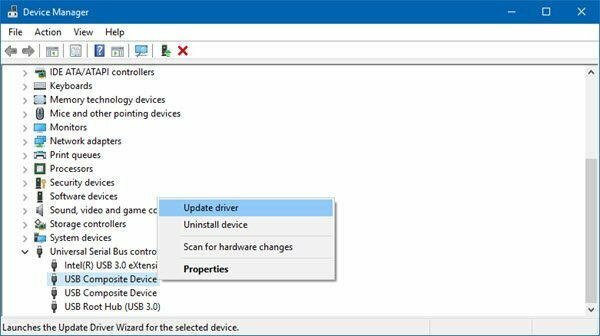
Reklamlar
Sürücüler, sistemin performansında çok önemli bir rol oynamaktadır. Daha iyi performans için tüm sürücülerin güncellendiğini kontrol etmelisiniz. Aygıt yöneticisine gidin ve ardından Firmware'e tıklayın. Bundan sonra, Sistem Bellenimi'ne tıklayın ve özellikleri seçin. Güncellemeyi otomatik olarak arayacak ve yükleyecek ve yeniden başlatma isteyecektir.
Windows güncelleme

Microsoft kısa süre önce Windows 11'in yeni sürümünü yayınladı ve sistem güncellemesiyle çözülebilecek bir hata gibi görünüyor. Bazen, sistemin temel dosyaları yanlışlıkla silinir veya bozulur. Burada, ayarlar uygulaması aracılığıyla herhangi bir yeni güncelleme yamasının mevcut olup olmadığını kontrol edebilir veya sorunu çözmek için pencereyi yeniden yükleyebilirsiniz.
Reklamlar
Hataya Neden Olan Uygulamayı veya Oyunu Kaldırın veya Durdurun

Belirli bir oyunu veya uygulamayı oynarken veya açarken sorunla karşılaşırsanız, sorunu tekrar kontrol etmek için kaldırıp yeniden yükleyin. Bazen oyunları yüklerken bazı sorunlar olabilir ve gerekenden daha fazla güç tüketebilir. Ağır grafik oyunları, düzenleme yazılımı vb. gibi ağır programları çalıştırdığımızda CPU/GPU sıcaklığı artacaktır. Pencere, sistemdeki uygulama sürecini yöneten bir Görev Yöneticisi aracına sahiptir. Hangi uygulamanın gerektirdiğinden daha fazla CPU veya GPU bellek kaynağı tükettiğini kontrol edebilirsiniz. İşlemi Sonlandır'a tıklayarak uygulamayı durdurun.
Dizüstü Bilgisayarın Havalandırmasında Tıkanıklık Olup Olmadığını Kontrol Edin
Dizüstü bilgisayarlarda ısınma sorununun ana nedenlerinden biri, çalışma ortamına bağlı olarak soğutucu ve fan benzeri toz parçacıkları, saç vb. Havalandırma delikleri tıkalıysa veya fanlar ısıyı salmıyorsa, ısınma sorunları yaşayabilirsiniz. Bu gibi durumlarda fanları veya anakartı içeriden açmaya veya temizlemeye çalışmayın. Anakarta zarar verebilirsiniz. Bunun yerine, sorunu çözmek için ASUS desteği ile iletişime geçin.
Dizüstü Bilgisayarı İşletim Ortamında Kullanın
Bazı dizüstü bilgisayarlar, ağır dosyaları oynatmak veya üzerinde çalışmak için işletim ortamını gerektirir ve satın aldığınız her sistemin kullanım kılavuzunda da belirtilir.
- Sistemin fanları, hava akışının sistemi serin tutması için uygun şekilde havalandırılmalıdır.
- Sistemin çalıştırıldığı ortam sıcaklığı 5°C – 35°C arasındadır.
- Dizüstü bilgisayarı sert yüzeyde kullanın.
- Dizüstü bilgisayarları ısı yayan cihazların yakınında kullanmayın. Sisteme zarar verebilir.
Çözüm
Yukarıdaki yöntemlerin ASUS ROG Flow X13'teki ısınma sorununuzu çözeceğini umuyoruz. Daha fazla yardım için MY ASUS uygulamasından veya resmi web sitesinden Asus desteğiyle iletişime geçebilirsiniz. Dizüstü bilgisayarlar kaba kullanım için değildir. Uzun süreli performans için tozdan, radyasyondan korunmalı ve önlem almalıyız. Sorularınızı yorum kutusuna çekin ve daha fazla bilgi için ana sayfayı ziyaret edin.



